Google 지도에서 거리를 측정하는 방법

Google 지도에서 두 지점 사이의 거리를 빠르게 측정하는 방법과 몇 가지 추가 정보입니다.

Google 지도가 영어로 되어 있지 않고 언어 설정을 변경하려는 경우 앱 메뉴에서 변경할 수 있습니다.
이 가이드에서는 PC 및 모바일에서 지도 언어 설정을 변경해야 하는 경우 따라야 할 단계를 나열합니다.
참고 : 앱은 현재 위치하는 국가의 현지 언어로 장소 이름과 지도 레이블을 자동으로 표시합니다.
컴퓨터에서 Google 지도를 실행하고 메뉴를 클릭합니다.
아래로 스크롤하여 언어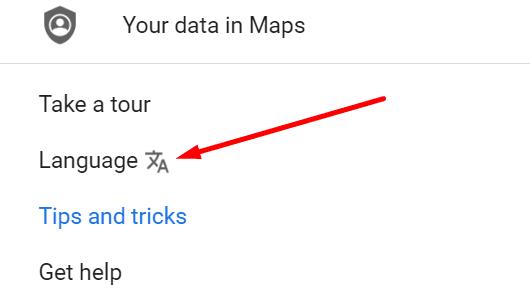
지도 표시에 사용할 언어를 선택하십시오(귀하의 경우 영어).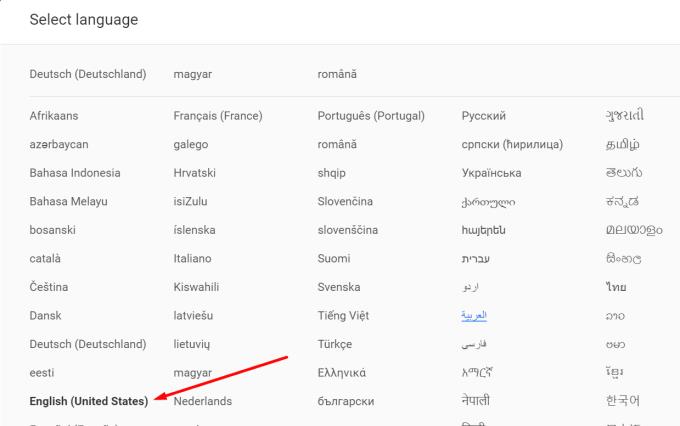
이제 지도 장소 정보가 선택한 언어로 표시됩니다.
현재 영어권 국가에 있는 경우 국가 도메인을 변경할 수도 있습니다. 컴퓨터에서 서비스를 사용하는 경우 브라우저에 표시되는 URL 주소입니다.
Google 지도로 이동
화면 우측 하단에 표시된 국가명 확인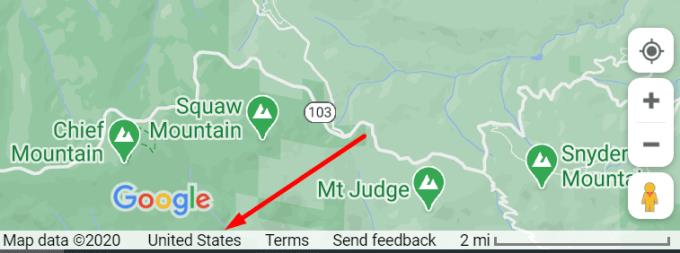
국가 이름을 클릭하여 지역 설정 페이지 를 엽니다.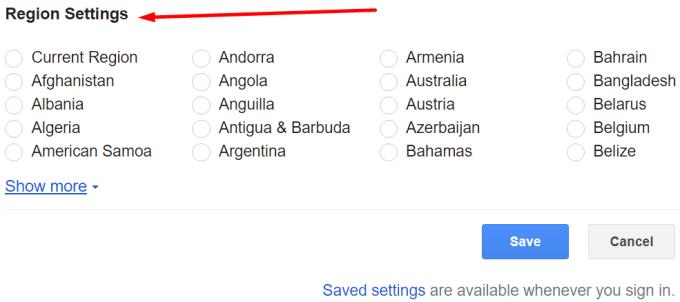
지역 설정에서 영어 사용 국가를 선택하고 새 설정을 저장합니다.
휴대전화를 사용하여 Google 지도를 탐색하는 경우 음성 및 언어 설정을 변경하는 방법은 다음과 같습니다.
휴대기기에서 Google 지도 앱 실행
프로필 사진을 탭하세요
설정 선택
탐색 설정으로 이동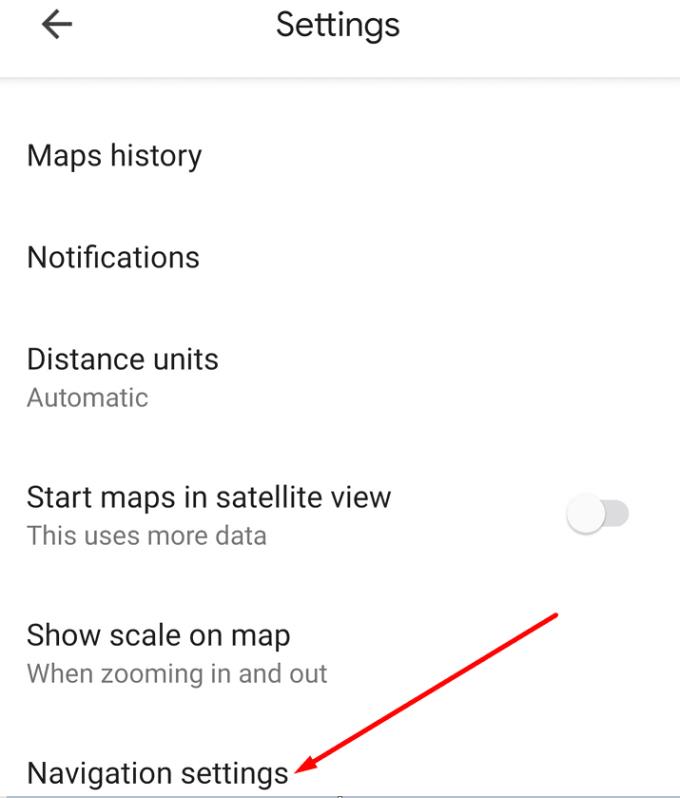
소리 및 음성 을 누른 다음 음성 선택을 누릅니다.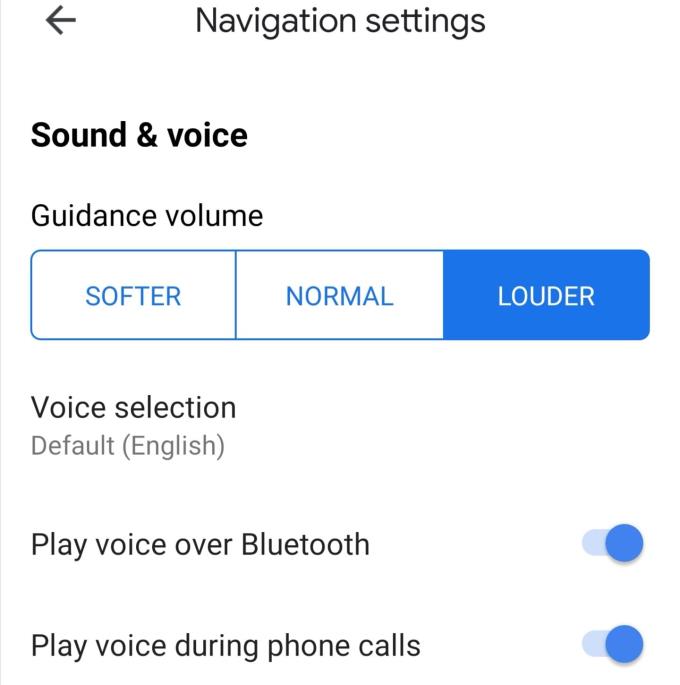
탐색 음성 및 언어로 영어를 선택하십시오.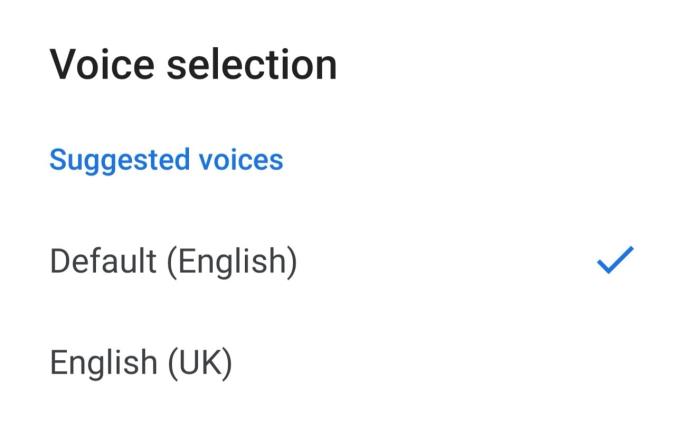
앱이 여전히 영어가 아닌 경우 캐시를 지운 다음 업데이트를 확인합니다.
이동 설정 → 애플리케이션 → 스크롤 아래에 Google지도
스토리지 선택
캐시 지우기 버튼을 탭 합니다.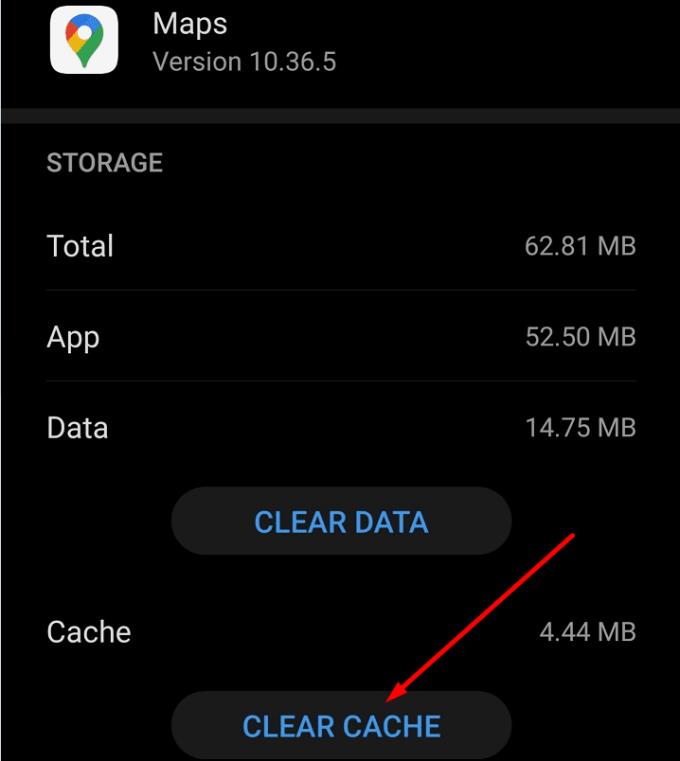
이제 Play 스토어 앱을 실행하고 Google 지도를 검색하세요.
앱 옆에 업데이트 버튼 이 있으면 선택하여 최신 앱 버전을 설치합니다.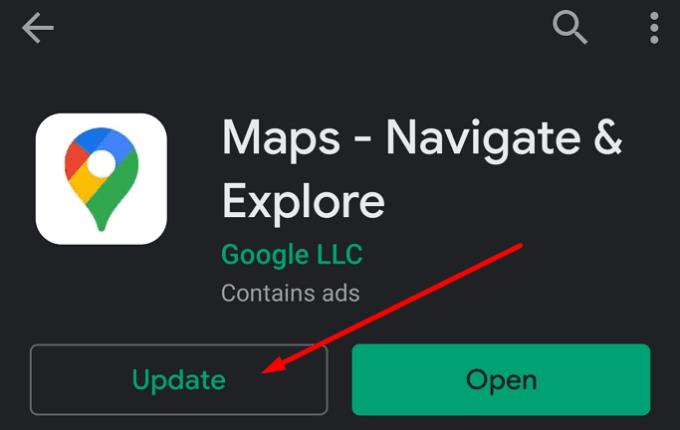
서비스가 영어로 내비게이션 정보를 표시하도록 Google 지도 언어 설정을 변경하셨습니까? 아래 의견에 알려주십시오.
Google 지도에서 두 지점 사이의 거리를 빠르게 측정하는 방법과 몇 가지 추가 정보입니다.
Google 지도로 탐색할 때 나침반 보정하는 방법과 위치 정확성 향상을 위한 효과적인 팁을 알아보세요.
특정 Google 지도 레이블이 더 이상 관련이 없으면 간단히 삭제할 수 있습니다. 당신이 그것을 할 수있는 방법은 다음과 같습니다.
구글 지도에서 중간 지점을 찾는 방법을 소개합니다. 거리 측정, 좌표 계산, 웹 앱 사용 등 다양한 방법을 안내합니다.
Google 지도에서 장소를 검색하는 방법에는 여러 가지가 있습니다. 간단히 주소를 입력하거나 지리적 좌표를 사용할 수 있습니다.
Google 지도는 PC와 모바일에서 고도 정보를 표시할 수 있습니다. 이 기능을 사용하려면 지형 옵션을 활성화해야 합니다.
Google 지도는 기술 대기업인 Google에서 개발한 지도 작성 응용 프로그램 서비스입니다. 웹 브라우저 및 귀하의 애플리케이션에서 사용할 수 있습니다.
Google 지도에 빠르게 핀을 꽂아 친구와 공유할 정확한 위치를 확인하세요. iPadOS 14, Android 및 Desktop에서 Google 지도 핀을 고정하는 방법을 알아보세요.
Google 지도가 가장 가까운 영업 중인 주유소를 찾는 데 어떻게 도움이 되는지 알아보세요.
Android용 Google 지도에서 위치를 저장하는 방법을 알아보세요.
같은 경로를 자주 사용하는 경우 Google 지도에 저장하는 것이 매우 편리합니다. 이것이 우리가 이 가이드를 만든 이유입니다.
Google 지도에 자전거 옵션이 표시되지 않으면 어떻게 합니까? 이 가이드는 도움이 되는 네 가지 문제 해결 제안을 제공합니다.
나만의 규칙을 만들고 나만의 Google 지도를 만드세요. 친구에게 최고의 관광 경로를 선택하도록 하고 반드시 가능한 한 빨리 거기에 도착하지 않도록 하십시오.
플러스 코드는 지구상의 모든 지역을 찾는 데 사용되는 지오코드 시스템인 Open Location Code 시스템에 의해 생성된 코드입니다. NS
탐색하는 동안 Google 지도가 자동 회전에 실패하는 경우 이 가이드는 이 문제를 해결하기 위한 세 가지 솔루션을 제공합니다.
도시를 탐색하는 동안 Google 지도 앱이 실시간으로 위치를 업데이트할 수 없는 경우 이 가이드를 사용하여 문제를 해결하세요.
Google 지도에서 휴대전화를 연 채로 거리를 헤매다가 새로운 위치에 도달하기 위해 한 번쯤은 경험해 보셨을 것입니다.
최단 경로가 반드시 가장 빠른 경로는 아닙니다. 그렇기 때문에 Google 지도는 거리에 따라 가장 빠른 경로를 표시하지 않을 수 있습니다.
가스가 필요하십니까? Google 지도에서 가장 가까운 주유소의 위치를 확인하세요.
RAR 파일을 ZIP 파일로 변환하고 싶으신가요? RAR 파일을 ZIP 형식으로 변환하는 방법을 알아보세요.
MS Teams에서 동일한 팀원과 반복 회의를 예약해야 합니까? 팀에서 반복 회의를 설정하는 방법을 배워보세요.
단계별 튜토리얼을 통해 Adobe Reader에서 텍스트 및 텍스트 필드의 하이라이트 색상을 변경하는 방법을 보여드립니다.
이 튜토리얼에서는 Adobe Reader에서 기본 확대/축소 설정을 변경하는 방법을 보��줍니다.
Spotify가 컴퓨터를 시작할 때마다 자동으로 열리면 귀찮을 수 있습니다. 이러한 단계를 통해 자동 시작을 비활성화하세요.
LastPass가 서버에 연결하지 못하는 경우, 로컬 캐시를 지우고, 비밀번호 관리자를 업데이트하며, 브라우저 확장을 비활성화하세요.
Microsoft Teams는 현재 회의와 통화를 TV로 네이티브로 캐스팅하는 것을 지원하지 않습니다. 그러나 스크린 미러링 앱을 사용할 수 있습니다.
OneDrive 오류 코드 0x8004de88을(를) 수정하여 클라우드 저장소를 다시 활성화하는 방법을 알아보세요.
이 단계에 따라 구글 크롬 웹 브라우저의 캐시를 삭제하세요.
교차 참조는 문서를 훨씬 더 사용자 친화적이고, 체계적이며 접근 가능하게 만듭니다. 이 가이드는 Word에서 교차 참조를 만드는 방법을 가르쳐 줍니다.

























